Microsoft Office 应用程序在保存文档时支持多种选项。用户可以手动保存文件,使用 AutoRecover 恢复它们,或者使用 AutoSave 功能将它们保存到 Microsoft 云。
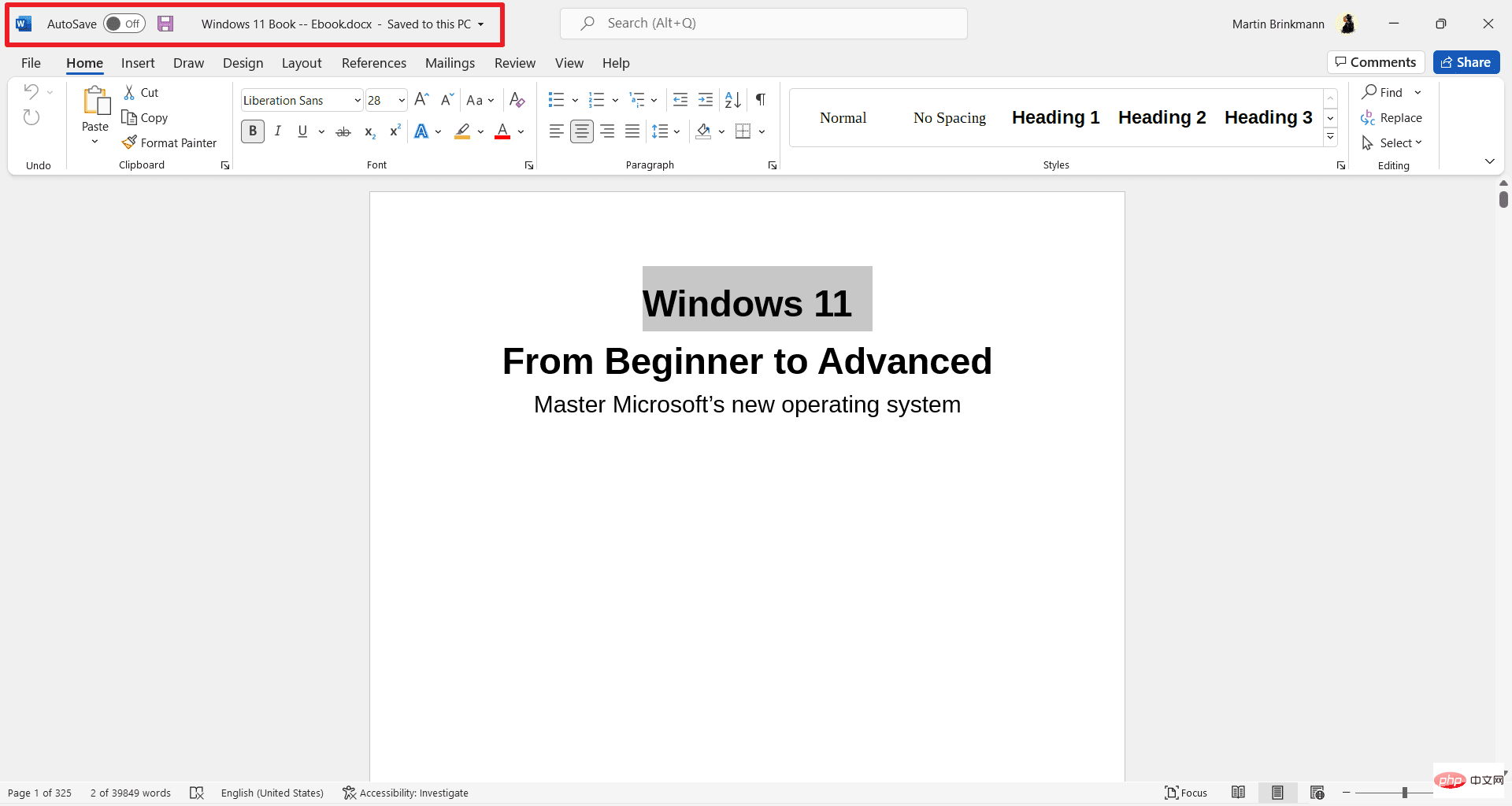
AutoSave 在支持它的 Word 应用程序中突出显示。从 Office 2019 开始,它显示在界面的左上角。传统的保存按钮显示在界面的旁边。

当您将鼠标悬停在 Office 界面中的元素上时,将显示工具提示“如果要使用自动保存,请保存到 OneDrive 或 SharePoint Online”。
根据微软的说法,AutoSave 只是一种基于云的存储解决方案。Office 用户需要有权访问个人或工作 OneDrive 或 SharePoint 帐户才能使用该功能。
使用 Office 2019 或 2021 的家庭用户可以使用其 OneDrive 帐户使用该功能自动将其文档保存到云中。无法在其他云提供商或本地使用该功能。
只想在本地保存文档的 Office 用户可以避免自动保存并依赖手动保存文档和自动恢复功能。
AutoRecover 会定期(默认以 10 分钟间隔)将文档保存到本地系统的缓存中。如果 Office 应用程序崩溃或发生其他导致本地保存的文档副本与其自动恢复版本之间存在差异的情况,它可用于恢复文档。
Microsoft Office 用户有几个选项可以自定义其设备上的保存体验。选择文件 > 设置 > 保存以显示首选项。
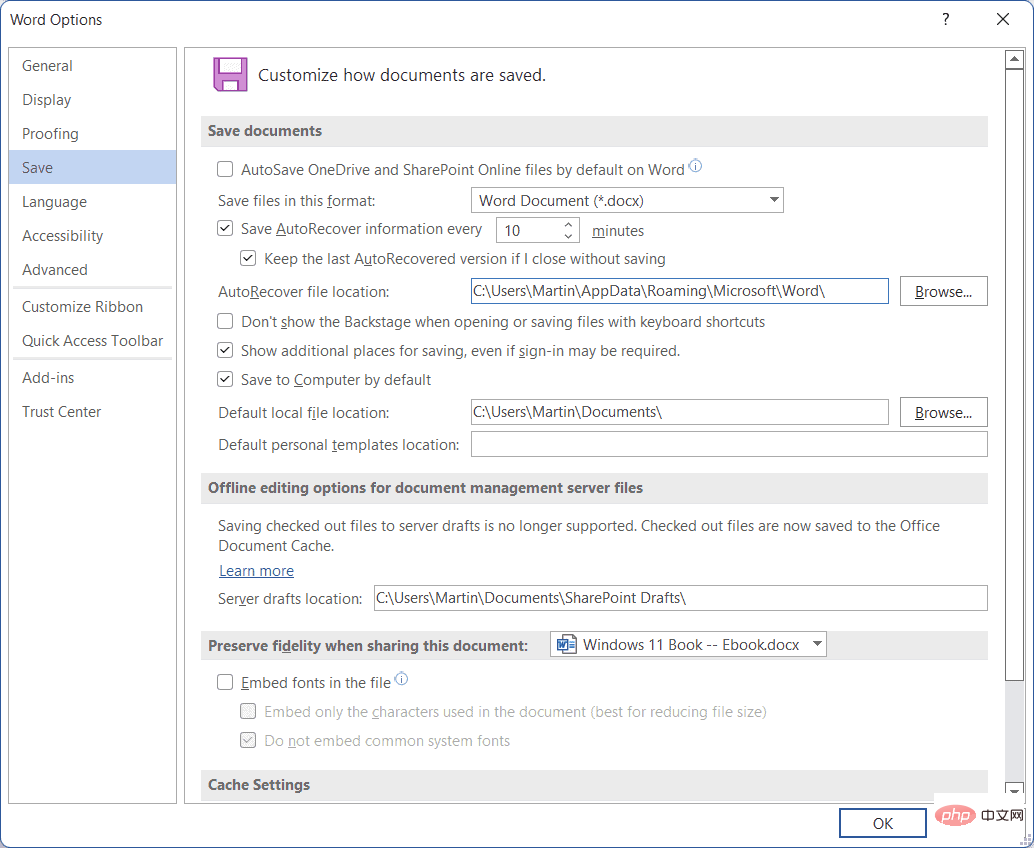
在那里您可以更改以下选项:
根据微软的说法,Office 2019 或 2021 中没有在本地使用 AutoSave 的选项:
使用本地文件时,自动保存不可用。旧的自动恢复行为仍可用于定期保存更改文件的副本,以帮助在发生意外情况(例如崩溃)时最大限度地减少数据丢失。
自动保存可能会对工作流程产生许多影响,尤其是在工作环境中。微软在一篇支持文章中发布了一个巨大的列表,以下是重点:
可以在组策略中禁用自动保存。需要导入 Microsoft 365 应用的最新管理模板才能进行更改。请注意,这也适用于 Office 2021,尽管未提及。
以上是Office 2019 和 2021 中的自动保存、自动恢复和手动保存解释的详细内容。更多信息请关注PHP中文网其他相关文章!




